Cara Menyambungkan Internet dari Hp ke Laptop atau PC
Oleh Mustika Jati updated Kamis, 2 Agu 2018 | 11:41

Mungkin kamu pernah mengalami saat sedang bekerja dengan laptop tiba-tiba harus terhenti karena koneksi wifi yang digunakan mati. Opsi yang bisa kamu lakukan tentu mencari jaringan wifi lain yang bisa digunakan untuk meneruskan aktivitas yang terhenti. Nah, salah satu caranya adalah memanfaatkan smartphone kamu sebagai sumber koneksi data.
Karena pada dasarnya hp Android yang beredar di pasaran saat ini kebanyakan telah didukung dengan fitur seperti hotspot wifi, bluetooth dan USB port untuk berbagi data baik ke sesama ponsel Android maupun ke perangkat laptop ataupun PC. Hal ini bisa membantu kamu dengan menjadikan smartphone sebagai modem.
Tidak perlu khawatir, karena cara menyambungkan internet dari hp ke laptop sangat mudah dilakukan. Ada beberapa cara menyambungkan internet dari hp le komputer yang akan kami bahas disini. Seperti cara koneksi internet Android ke PC via USB dan cara tethering dari hp ke komputer atau PC.
Menariknya cara tersebut bisa dilakukan tanpa menggunakan aplikasi tambahan. Namun sebelumnya, pastikan hp kamu sudah memiliki paket data agar koneksi ke internet berjalan lancar.
Nah bagaimana caranya, berikut ulasan cara menyambungkan internet dari hp ke laptop atau PC :
Cara Koneksi Internet Android ke PC via USB

Sebelum melakukan langkah ini, pastikan hp Android yang akan digunakan sudah berlangganan paket data internet dan sudah terdeteksi pada PC/laptop. Kalau belum, sebaiknya install terlebih dahulu driver sesuai dengan merk posel yang kamu gunakan, caranya :
- Hubungkan hp Android ke komputer atau laptop via port USB
- Buka Settings – Wireless and Networks. Untuk pengguna hp Samsung maka pilih pilihan Tethering and Portable Hotspot kemudian aktifkan USB Tethering
- Tunggu hingga aktif yang ditandai muncul tulisan Tethered
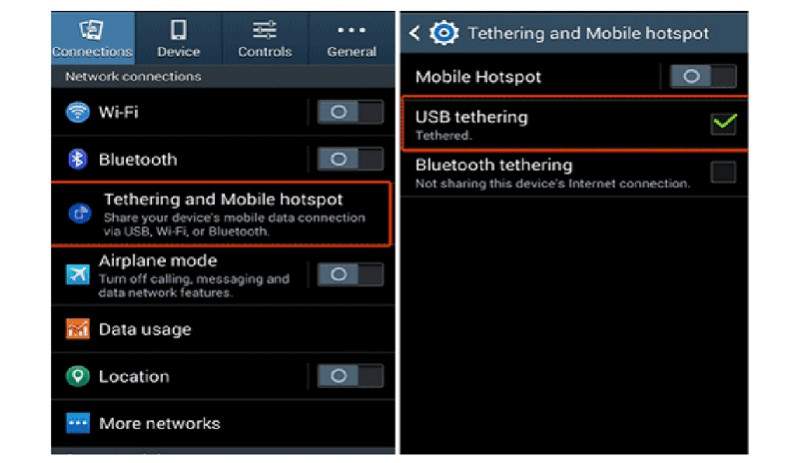
Setelah berhasil, cek perangkat apakah PC atau laptop kamu sudah dapat menggunakan koneksi internet dengan cara klik pada icon network di PC (letaknya pjok kanan bawah dekat jam). Jika berhasil menjadikan hp sebagai modem maka akan tampak tulisan Network Internet Access.
Cara Tethering dari Hp ke Komputer atau Laptop

Selain menggunakan USB, cara lain untuk menyambungkan hotspot hp ke komputer atau laptop adalah dengan Tethering. Bisa dibilang langkah ini merupakan langkah termudah karena kamu hanya perlu menyiapkan data paket dan juga baterai yang cukup panjang. Untuk langkahnya cukup mengikuti cara berikut ini :
- Masuk ke setting lalu tap bagian Connection atau Jaringan lainnya
- Kemudian pilih Tethering dan portable hotspot
- Nyalakan Hotspot wifi Android
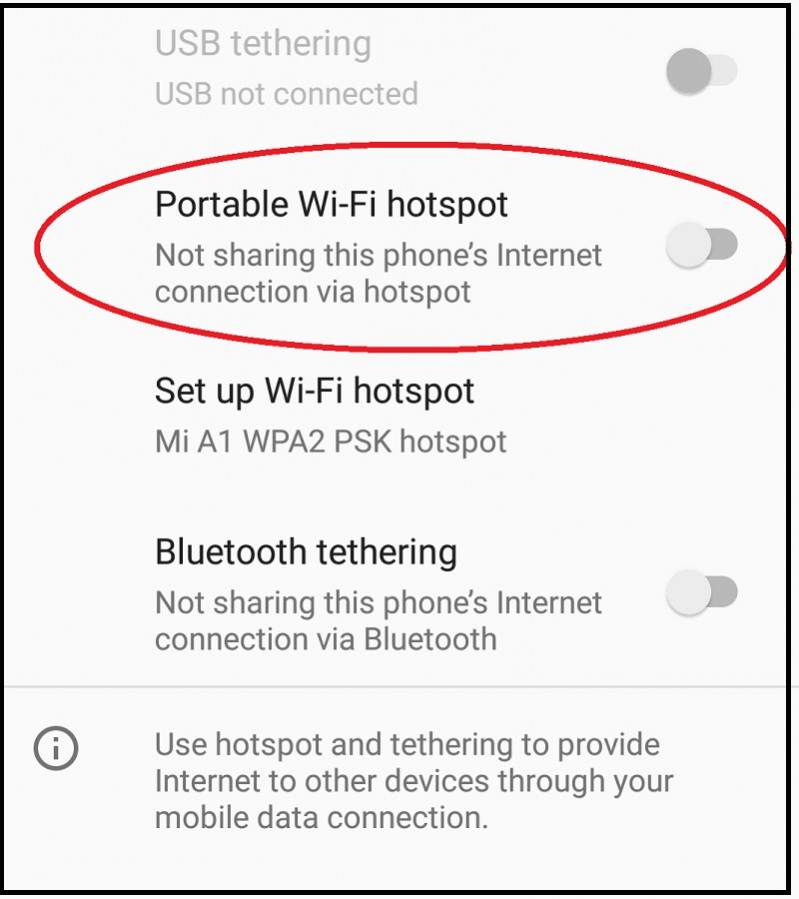
Hal yang paling penting, kamu harus mengaktifkan setting terlebih dahulu dengan memberi nama Jaringan/Network SSID, Pengamanan/Security pilih WPA2-PSK, dan juga password/kata sandi kemudian Simpan/Save.

- Setelah itu nyalakan wireless pada laptop, cek jika sambungan tersebut berhasil
- Jika ID terbaca, lalu klik connect
- Setelah itu Masukan Security key atau sandi
Itulah langkah menyambungkan hotspot wifi Android ke laptop. Kami ingatkan kembali pastikan baterai hp kamu masih cukup banyak, karena menggunakan Android sebagai modem membuat baterai hp akan cepat habis.
Cara Menyambungkan Hotspot via Bluetooth
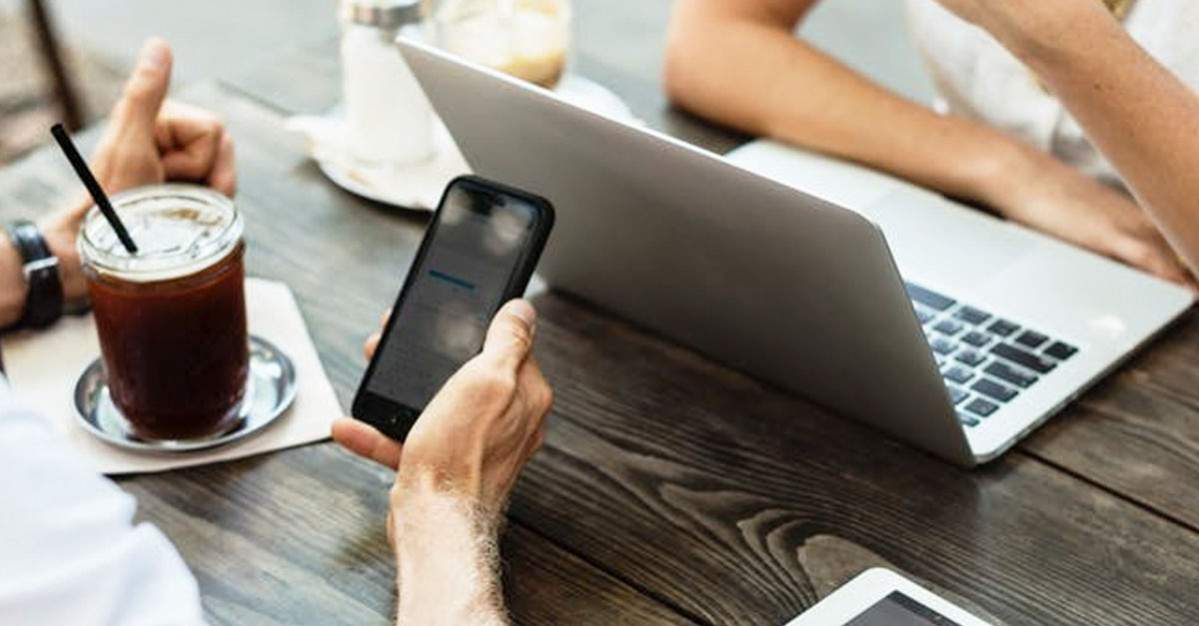
Setelah dua cara di atas, ada lagi satu cara yang bisa memudahkan kamu untuk memberikan koneksi internet pada laptop atau komputer melalui Android. Kamu bisa menggunakan koneksi Bluetooth sebagai jembatan jaringan nirkabel sharing internet.
Di dalam sistem operasi Android ada 2 fitur berbagi internet yang bisa digunakan yaitu melalui wifi dan bluetooth. Caranya :
- Nyalakan jaringan bluetooth di hp Android
- Masuk ke pengaturan atau setelan
- Selanjutnya, masuk ke menu jaringan dan cari fitur ‘Menambatkan & Hotsport Portable’ lalu tap ke dalam pilihan tersebut
- Setelah masuk, centang opsi ‘Penambatan Bluetooth’
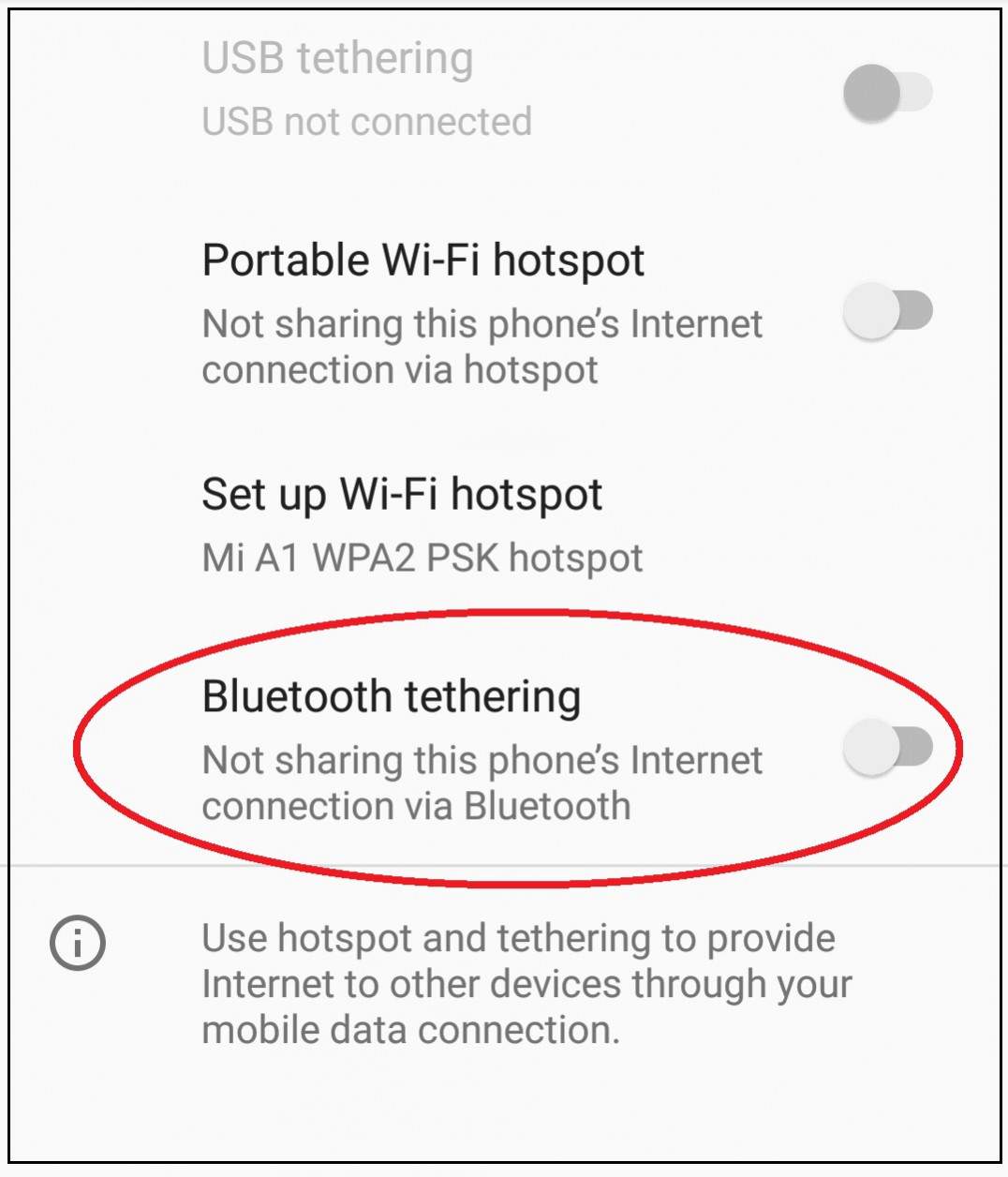
Untuk ponsel lainnya yang ingin bergabung dengan hotspot bluetooth dari ponsel kamu, tentunya harus mengaktifkan fitur tethering via bluetooth dalam ponselnya.
Dengan cara simpel di atas kamu tidak perlu kesulitan berbagi internet walaupun jaringan WIfi di salah satu perangkat tidak tersedia atau rusak. Dengan memanfaatkan bluetooth juga sama mudahnya walaupun memang sih kecepatannya tidak akan semaksimal jika menggunakan wifi.
Pmd Sesawi-Ak: Cara Menyambungkan Internet Dari Hp Ke Laptop Atau Pc >>>>> Download Now
BalasHapus>>>>> Download Full
Pmd Sesawi-Ak: Cara Menyambungkan Internet Dari Hp Ke Laptop Atau Pc >>>>> Download LINK
>>>>> Download Now
Pmd Sesawi-Ak: Cara Menyambungkan Internet Dari Hp Ke Laptop Atau Pc >>>>> Download Full
>>>>> Download LINK zJ